우발적인 데이터 손실을 방지하려면 iPhone을 백업하는 것이 중요합니다. iOS 기기를 분실하거나 심하게 손상된 경우 백업 폴더를 사용하여 데이터를 복원할 수 있습니다. 기본적으로 이것은 장치에 저장된 정보의 복사본입니다.
iPhone을 백업하는 두 가지 주요 방법이 있습니다. iCloud를 통해 또는 컴퓨터를 통해. 그러나 Windows 10 컴퓨터에서 백업 프로세스가 완료되지 않는 경우가 있습니다.
따라서 PC에서 iPhone 백업 세션이 실패한 경우 아래 솔루션을 사용하십시오.
백업 세션이 실패하여 iPhone을 백업할 수 없음
하드 디스크 공간 확인
드라이브에 백업 파일을 저장할 충분한 여유 공간이 있는지 확인하십시오. 드라이브가 가득 차면 백업이 실패한 것이 당연합니다. 불필요한 파일과 프로그램을 모두 삭제하십시오.
디스크 정리 도구를 사용할 수도 있습니다.
- 시작으로 이동하여 '디스크 정리'하고 도구를 실행합니다.
- 그런 다음 백업 파일을 저장하는 데 사용할 드라이브를 선택합니다.

- 정리하려는 파일(임시 파일, 이전 업데이트 폴더 등)을 선택합니다.
- 을 치다 좋아요 버튼을 눌러 정리 프로세스를 시작합니다.

- 그런 다음 iPhone 백업 프로세스를 다시 시작하십시오.
iPhone 및 컴퓨터 재시동
컴퓨터에서 iPhone을 분리합니다. 그런 다음 iOS 기기와 Windows 10 컴퓨터를 모두 다시 시작합니다.
일부 임시 파일이 백업을 차단한 경우 장치를 다시 시작하여 문제를 해결할 수 있습니다.
기기를 다시 연결하고 지금 데이터를 백업할 수 있는지 확인하세요.
Windows 10, iOS 및 iTunes 업데이트
컴퓨터와 iPhone에서 최신 OS 버전을 실행하고 있는지 확인하십시오. iTunes에 사용할 수 있는 업데이트가 있는지 확인합니다.
Windows를 업데이트하려면 다음으로 이동하십시오. 설정 → 업데이트 및 보안 → 윈도우 업데이트 → 업데이트 확인.

iPhone을 업데이트하려면 다음으로 이동하십시오. 설정 → 일반적인 → 소프트웨어 업데이트.

최신 iTunes 버전을 얻으려면 Apple 소프트웨어 업데이트 도구를 실행하고 업데이트를 확인하십시오.
다른 주변 장치의 플러그를 뽑습니다
iPhone이 컴퓨터에 연결된 유일한 장치가 아닌 경우 다른 모든 주변 장치의 연결을 해제해야 합니다. iOS 기기를 방해할 수 있습니다.
- iPhone을 포함한 모든 외부 장치의 연결을 끊습니다.
- 그런 다음 Windows 10 컴퓨터를 다시 시작합니다. 랩톱을 사용하는 경우 USB 마우스와 키보드를 연결하지 마십시오. 대신 트랙패드를 사용하십시오.
- iPhone을 컴퓨터에 연결합니다. 주변기기의 플러그를 뽑은 상태에서 데이터를 백업할 수 있는지 확인하세요.
백그라운드 프로그램 닫기
Windows 10 컴퓨터의 백그라운드에서 실행되는 프로그램도 iPhone의 백업 프로세스를 방해할 수 있습니다.
- 시작 작업 관리자 그리고 프로세스 탭.
- 백업하는 동안 필요하지 않은 프로그램을 마우스 오른쪽 버튼으로 클릭합니다.
- 선택하다 작업 종료 닫습니다.

그런 다음 바이러스 백신 및 방화벽을 끕니다. 보안 도구는 장치에서 실행되는 모든 파일과 프로세스를 적극적으로 분석합니다.
그리고 특정 iPhone 관련 프로세스나 파일을 의심스러운 것으로 표시할 수 있습니다. 결과적으로 해당 파일이나 프로세스가 차단됩니다. 백업 오류가 발생할 수 있습니다.
Windows 10의 기본 보안 도구를 사용하는 경우:
- 로 이동 설정 → 업데이트 및 보안 → 윈도우 보안.
- 그런 다음 바이러스 및 위협 방지 → 설정 관리.
- 끄다 실시간 보호.

- 제어판을 열고 '방화벽' 검색창에.
- Windows Defender 방화벽을 클릭합니다.
- 왼쪽 창에서 Windows Defender 방화벽 켜기 또는 끄기.

- 사설 및 공용 네트워크 모두에 대해 방화벽을 끕니다.
- iPhone을 다시 백업해 보십시오.
잠금 폴더 콘텐츠 삭제
- iTunes를 닫고 PC에서 iPhone을 제거합니다.
- 로 이동 C:\ProgramData\Apple\Lockdown.
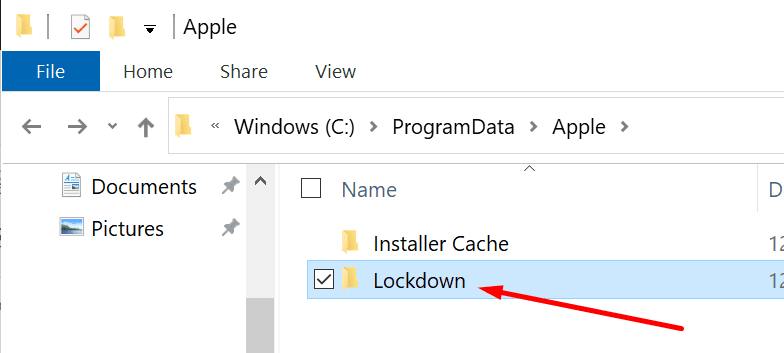
- 폴더를 열고 iTunes 잠금 폴더를 찾습니다.
- 모든 파일과 폴더를 삭제하지만 Lockdown 폴더는 유지하십시오. 폴더 자체가 아닌 콘텐츠만 삭제합니다.
- iTunes를 다시 실행하고 iPhone을 연결하십시오. 다시 백업해 보십시오.
이전 백업 폴더 이름 바꾸기
이렇게 하면 이전 백업 폴더와 새 백업 폴더 간의 잠재적인 충돌을 제거하는 데 도움이 됩니다.
- 클릭 이 PC 다음 경로를 따르십시오.
- C:\Users\YourUserName\AppData\Roaming\Apple Computer\MobileSync\Backup.
-
또는 C:\Users\YourUserName\Apple\MobileSync\Backup(Microsoft Store에서 iTunes를 설치한 경우).
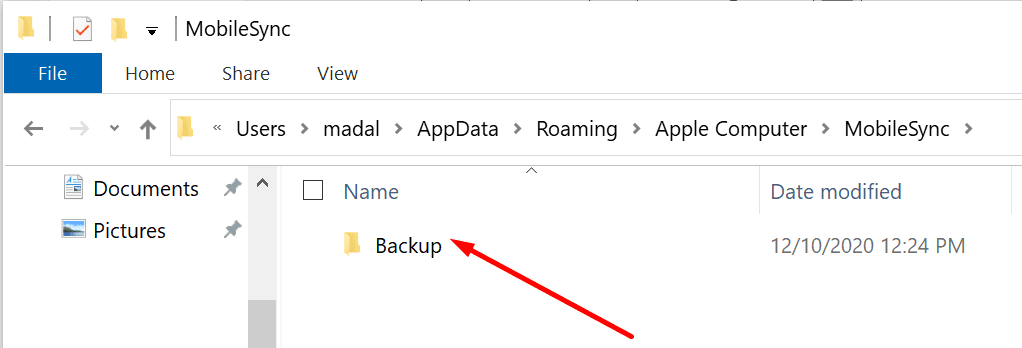
- 백업 폴더를 마우스 오른쪽 버튼으로 클릭하고 끝에 old1, old2를 추가하여 이름을 바꿉니다.
자, 이러한 솔루션 중 하나가 귀하에게 효과가 있기를 바랍니다.